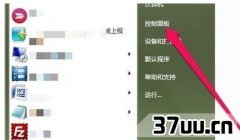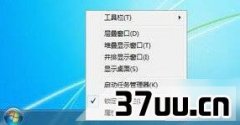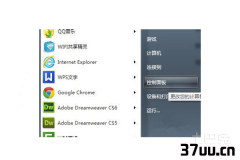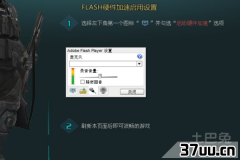笔记本主板电压不够,switch电压不够烧主板-
在有些时候我们的笔记本主板电压不够,这时候该怎么办呢?下面就由学习啦小编来为你们简单的介绍笔记本主板电压不够的解决方法吧!笔记本主板电压不够的解决方法:故障现象按下电源按钮,电脑没有任何反应,反复按下电源开关仍然无效。
故障分析排查1、无论怎么按下电源开关,电脑没有任何报警声,主板似乎根本没有加载到所需的电压,电源风扇也不动,看来电脑根本就无法加电。
打开机箱仔细查看主板与电源的连接处并没有什么异常,电源开关处也未见短路迹象,随手把其他配件的连线紧了紧,再次开机故障依旧。
2、由于电源的嫌疑最大,于是决定采用替换法来验证,正好手头有一个250W的电源,换装后,电脑仍然默不作声;难道这个250W的电源也是李鬼?这时我才注意到机箱里装了四个IDE设备:两个硬盘和两个光驱。
好友说是刚刚升级的,看来很可能是电源功率超标造成的,我立刻拔下其中两个设备的电源插头,尝试再次开机,电脑依然没丝毫反应。
3、正当准备放弃之际,电脑的电源风扇突然转动起来,随之听到硬盘的自检声,显示器也慢慢变亮了,电脑启动了!但不一会儿,启动中断了,显示CMOS Load Failure,并提示按F2键继续启动,按Del进入BIOS设置。
不管它,先按下F2键,让系统继续引导,但无论如何也无法进入Windows XP的桌面,只好重启。
4、这次按Del键进入BIOS设置,好友正想输入密码,但却直接进入了,很显然CMOS电池没电了。
重新安装电池后,并接上所有设备再次开机,电脑顺利启动了,但仍然显示CMOS Load Failure。
笔记本主板电压不够故障解决只好进入BIOS设置选择Load BIOS SAFE DEFAULTS并重启,这次顺利进入了Windows XP桌面,一切恢复如初。
就在以为问题已经解决后,好友忽然发现软驱图标不见了,系统没有识别出软驱!开始认为是刚才可能碰松了软驱的连线,于是无奈打开机箱紧了紧,但开机仍然无法看到软驱。
冷静下来后,回想到刚才的操作Load BIOS SAFE DEFAULTS,是不是默认把软驱设置成None了,重启进入BIOS设置,果然证明了我的想法,马上改回来,软驱又能用了。
电脑主板故障维修:故障1:高速缓存芯片不稳定故障现象:在COMS设置中如果允许板上二级高速缓存(L2 Cache或External Cache),运行软件时就容易死机,而禁止二级高速缓存系统就可以正常运行,但速度比同档电脑要慢不少。
分析与解决:因为是在别人提醒使用二级高速缓存时才打开该选项的开关,而之后就有死机现象频繁发生,因此断定有二级高速缓存芯片工作不稳定。
用手摸了暖气片,从而放掉手上的静电,之后再用手逐个感觉主板上的二级高速缓存芯片,明显地觉察到有一个芯片比其它的热,更换后系统正常。
故障2:二级高速缓存损坏故障现象:电脑开机自检过程中断在显示512K Cache的地方。
分析与解决:既然在显示缓存处死机,必然是该部分或其后的部分有问题。
记得平常开机此项显示完后就轮到硬盘启动操作系统了。
因此,区分开高速缓存和硬盘故障就可以了。
取下该硬盘安装到别的电脑上,证实硬盘是好的。
故把注意力集中到了高速缓存上。
进入CMOS设置,禁止了L2 Cache,电脑就可以正常工作了。
放掉手上静电,触摸主板上的高速缓存芯片,发现有两片不热。
估计这两片有问题。
但因为这些芯片是焊在主板上的,而且管脚比较细,无法焊下,而又遭到维修部门的拒绝,只得作废该板,提前升级到PII电脑。
因为我做3DS动画,要求高速度。
而禁止了高速缓存后我无法忍耐这台老牛车。
故障3:假二级高速缓存故障现象:我的电脑拥有256k Cache,但却明显的没有其它256K Cache的主板快,CMOS中的L2 Cache后面是Enabled。
分析与解决:使用测速软件比较了允许和禁止高速缓存的两种状态,发现电脑速度没有改变。
这说明该主板的高速缓存是假的。
因为自己属于工薪阶层,使用电脑只是把自己从手动爬格子变成高效率的电子爬格手,故没有换上真的Cache。
故障1:板上不支持的CPU故障现象1:一款杂牌主板,其说明书上不支持AMD K5-PR133,但支持AMD K5-PR90和AMD K5-PR100。
安装AMD K5-PR133 CPU后,电脑显示器不亮。
分析与解决:虽然从主板跳线上可以按照AMD K5-PR133的电压、内外时钟频率和倍频系数跳线,但从上述这个现象看,该主板确实不支持这款CPU。
所谓主板支持某款CPU,不是指主板上的跳线是否可以按CPU的规格参数设置,而是要经过严格的测试。
只有测试结果是可用并可以稳定运行的才称得上是支持这款CPU的。
如果是名牌主板,您也可能通过上网找主板上的BIOS升级程序来改善对这款CPU的支持,当然这是以CPU不与主板上的硬件冲突为前提的。
开机无显示由于主板原因,出现此类故障一般是因为主板损坏或被CIH病毒破坏BIOS造成。
一般BIOS被病毒破坏后硬盘里的数据将全部丢失,是以我们可以通过检测硬盘数据是否完好来判断BIOS是否被破坏,还有两种原因会造成该现象:1、因为主板扩展槽或扩展卡有问题,导致插上诸如声卡等扩展卡后主板没有响应而无显示。
2、对于现在的免跳线主板而言,如若在CMOS里设置的CPU频率不对,也可能会引发不显示故障,对此,只要清除CMOS即可予以解决。
清除CMOS的跳线一般在主板的锂电池附近,其默认位置一般为1、2短路,只要将其改跳为2、3短路几秒种即可解决问题,对于以前的老主板如若用户找不到该跳线,只要将电池取下,待开机显示进入CMOS设置后再关机,将电池上上去亦达到CMOS放电之目的。
对于主板BIOS被破坏的故障,我们可以插上ISA显卡看有无显示,倘若没有开机画面,也可以自己做一张自动更新BIOS的软盘,重新刷新BIOS,但有的主板BIOS被破坏后,软驱根本就不工作(据我所知,承启的主板就是这样),此时,可尝试用热插拔法解决,但据我个人经验,采用热插拔除需要相同的BIOS外还可能会导致主板部分元件损坏,所以可靠的方法是用写码器将BIOS更新文件写入BIOS里面(维修手机的地方一般都有写码器)。
对于主板损坏的故障,有的可能是因为主板用久后电池漏液导致电路板发霉(针对以前的老主板而言),使得主板无法正常工作,对此我们可以对其进行彻底清洗看能否解决问题,此方法还对主板各插槽的接触不良有治根之妙。
清洗方法:用工具拔掉主板上的BIOS、CMOS电池,然后用硬毛刷、洗衣粉,对其各部件进行彻底清洗,最后用自来水冲洗干净,待主板阴干后再试(笔者曾用此法治好过几块主板,且没有发现任何后遗症)。
主板COM口或并行口、IDE口损坏出现此类故障一般是由于用户带电插拔相关硬件造成,此时用户可以用多功能卡代替,但在代替之前必须先禁止主板上自带的COM口与并行口(有的主板连IDE口都要禁止方能正常使用)。
CMOS设置不能保存此类故障一般是由于主板电池电压不足造成,对此予以更换即可,但有的主板电池更换后同样不能解决问题,此时有两种可能:1、主板电路问题,对此要找专业人员维修;2、主板CMOS跳线问题,有的因为人为故障,将主板上的CMOS跳线设为清除选项,使得CMOS数据无法保存。
版权保护: 本文由 禄初蓝 原创,转载请保留链接: https://www.37uu.cn/detail/1120.html